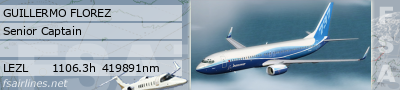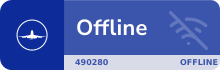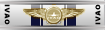- Inicie sesión o regístrese para enviar comentarios
La principal ventaja de Reshade frente a PTA es que se pueden activar y desactivar efectos sin salir del simulador. El resultado es espectacular combinando unos pocos efectos con apenas una caída de 2-3 fps.
Por otra parte tengo que decir que hoy por hoy no hay versión de Reshade que al salir de Xplane11 no nos de error. Si podéis vivir con ello merece la pena.
Esto no supone ningún problema pues en el log no aparece nada al respecto y se puede utilizar perfectamente.
Vamos a ello.
1. Descargar aquí la última versión https://reshade.me/
2. Ejecutar como administrador.
3. Seleccionar el directorio de Xplane11 y el ejecutable
4. Seleccionar OpenGL
5. Si todo ha sido correcto, cerramos la ventana y ejecutamos Xplane11
6. Aparecerá la carga de Reshade, seleccionamos avión y aeropuerto y entramos al simulador
7. Una vez cargado el escenario pulsamos shift+f2
8. Ponemos un nombre de perfil
9. Seleccionamos si queremos activar algun efecto (se puede modificar mas adelante)
10. Finalizamos
11. Cuando tengamos los efectos a nuestro gusto, en Settings, pasar de "Configuration mode" a "Performance mode", esto nos hará ganar unos pocos fps. (Para volver a toquetear efectos, acordarse de volver al modo configuracion.)
12. En la pestaña "Statistics" y " Techniques" tenéis la relación de todos los efectos y lo que consumen (de gran utilidad)
13. Podéis asignar teclas de acceso rapido para activar/desactivar cada efecto.
*** Muy recomendado establecer una tecla para activar/desactivar Reshade. ***
14 Es compatible con Blufx. Yo tengo la configuración con el preset "Editor's Choice"
*** Mi lista de efectos ***
+ Ambientlight (Ojo! puede consumir hasta 10 fps! recomendado desde el alba hasta el ocaso, no se aprecia durante la noche)
+ Colourfulness (Reaviva los colores)
+ Curves (Mejora inteligente del contraste)
+ HDR
+ Magicbloom (Muy espectacular en una aproximación pero para algunos puede ser algo "empalagoso")
+ SMAA (Antialiasing mejorada, más rápida que MSAA pero también ligeramente de peor calidad y superior a FXAA)
NOTA IMPORTANTE : No mezcleis efectos, osea si en el simulador teneis una antialiasing SSAA, no metais el SMAA de Reshade, desactivad uno de los 2. Respecto al HDR aquí sí hay una excepción y se pueden usar ambos.
Si necesitáis un empujón de fps recordar que tenéis mi post sobre el FpsBooster que os dará unos 10 fps +.
Las primeras imagenes son por defecto, con Reshade desactivado
Las segundas son con Reshade y los efectos activados.
Los colores son más vivos y la iluminación más real.
*** Para desinstalarlo :
Eliminar el perfil .ini de la carpeta de Xplane, los archivos OPengl32 y la carpeta Reshade-Shaders.








Heathrow.


Genial post Guillermo. Voy a probarlo a ver que tal, pq veo que le falta color a xpl
He estado trasteando con la última versión de Reshade y he obtenido un magnífico resultado.
Os expilco a continuación cuales y qué hacen estos efectos.
1. Colourfulness : Realza los colores haciéndolos más vivos pero sin perder naturalidad
2. Curves : Gestión del contraste
3. Gaussianblur : Si recordáis los que tenéis +40, en la tv de los años 80 incluso 90 se utilizó en las cámaras medias para que el plano perdiera algo de definición y así ocultar defectos, bien, pues este efecto hace eso pero lógicamente de más calidad
4. Lumasharpen : Imagen más definida y consume muy pocos recursos. Compensa la pérdida de definición del Gaussianblur.
5. SMAA : Mi antialiasing preferido, mucho mejor que FXAA y casi tan rápido y liviano (Si se usa el SMAA de Reshade, no usar antialiasing en el simulador o en la configuración Nvidia.)
La suma total de estos 5 efectos apenas consume 1 fps y se obtiene unos resultados impresionantes como muestro a continuación.
Imágenes tomadas del 757-200 de Flightfactor.
En esta imagen por defecto, el brillo está saturado, tiene mucho menos contraste, los colores naturales sin destacar y la aliasing está muy presente.

Si os fijaís en la imagen de abajo, con los efectos de Reshade activados, en el motor y la barriga del avión aparecen reflejos que no aparecen en la imagen por defecto de arriba. El contraste está muy mejorado, los colores más vivos y la antialiasing hace muy buen trabajo. También tiene un efecto más cinema debido al gaussian blur.

En las imágenes puede parecer muy sutil pero en el simulador os aseguro que el cambio es drástico.
Muchas gracias por este tuto e informacion. He ido a bajrlo y me salta el antivirus ![]()
- Inicie sesión o regístrese para enviar comentarios